光盘刻录dos系统 纯MS DOS v7.10 完整安装版下载
现如今随着计算机技术的飞速发展,各种操作系统层出不穷,其中光盘刻录的DOS系统备受关注,光盘刻录DOS系统作为一种经典而实用的操作系统,其稳定性和兼容性备受赞誉。而纯MS DOS v7.10 完整安装版更是备受用户追捧,因其功能强大且操作简便。在这个信息爆炸的时代,通过下载光盘刻录DOS系统,我们可以轻松获得这一优秀的操作系统,为我们的计算机带来更好的使用体验。
软件介绍人气软件相关文章下载地址↓下面是MS-DOS 7.10的完整安装版下载(软盘版):
安装盘1:http://www.cn-dos.net/msdos71/dos71_1.zip(必需)安装盘2:http://www.cn-dos.net/msdos71/dos71_2.zip(可选)
或者也可以用此地址一次性下载上面两个安装盘(内容和上面的一样):
安装软盘:http://www.cn-dos.net/msdos71/msdos71f.zip
以上两个文件解开后的IMG文件为MS-DOS 7.10完整安装版的软盘IMG镜像文件,要制作成安装盘,请用HD-COPY、WinImage之类的软件将它们分别写入软盘即做成真正的安装软盘。注意,是将镜像写入到软盘中,而不是复制文件,否则安装盘可能会无法启动。或者也可以用VMWare、Virtual PC、Bochs等虚拟机将它们(IMG镜像文件)做为虚拟软盘来直接使用并进行安装。注意,如果
直接用上面的安装盘1启动系统,它就会自动启动MS-DOS 7.10安装程序,这时就可以按照提示(图形界面)以自动进行MS-DOS 7.10的安装了。这个安装程序可以自动将MS-DOS 7.10安装到硬盘中来使用。上面的安装盘2中还带有DOSSHELL、MSBACKUP等各种附加的DOS程序,也会一起安装的。说明:它可以自动与系统中已有的WinNT/2K/XP+、旧版本的DOS如MS-DOS 6.x等系统做成双启动。
如果没有软盘而想把它们解开到硬盘上安装,请用UNDISK、DOSIMG、WinImage之类的软件将它们全部解开到硬盘的一个文件夹中。注意:如果是两个IMG镜像文件的话,请将它们解开到硬盘的同一个路径下,而不是两个不同的路径下。然后在纯DOS下进入此路径并运行SETUP即可开始安装。
如果想用光盘进行安装的话,可以把IMG放在光盘中做为启动镜像(比如2.88MB启动镜像);或者下载“MS-DOS 7.10完整安装光盘ISO版”并直接启动以进行MS-DOS 7.10的安装。以下是MS-DOS 7.10完整安装版的光盘版(此ISO为可启动光盘的镜像):
安装光盘:http://help.cn-dos.net/soft/dos71cd.zip
由于MS-DOS 7.10的安装程序具有插件功能,以使得可以自动安装更多的程序,所以这个“MS-DOS 7.10完整安装光盘ISO版”中已包含有许多附件(例如一些MP3播放器、声卡驱动、汉字系统等)以让用户进行选择性的自动安装。如果是使用“MS-DOS 7.10完整安装软盘版”并想安装插件的话,可以在安装程序提示输入插件路径时插入相应的插件盘并确定即可,随后这些插件将会被自动随MS-DOS 7.10一起安装到系统中。如果不想安装插件或没有插件盘的话则可以直接跳过此步骤。
正因为MS-DOS 7.x的功能非常强大,微软公司推出的Windows 9x等GUI程序就是用了一个经过某些修改的精简/特别版的MS-DOS 7.x内核来启动的。而以上的MS-DOS 7.10完整安装版和Windows 9x所带的精简版的DOS相比之下功能也自然更加丰富,性能也更加稳定。也正由于MS-DOS 7.10的这些增强特点,所以在这个MS-DOS 7.10下可以直接进入Windows 3.x/9x等(毕竟Win3.x/9x只是DOS下的GUI程序),方法是先进入其相应的Windows文件夹/目录,然后用相应的WIN命令即可进入相应的Windows 3.x/9x即可,或者通过修改MSDOS.SYS的路径设置来直接实现。
如果系统中已安装了Win9x,再安装MS-DOS 7.10的话,安装程序在安装中通常会提示是否自动设置Win9x的路径,以便直接输入WIN命令就可以进入Win9x,这时请选择“是”。这样一来,MS-DOS 7.10安装成功并启动后,若想进入Win9x的话,只需在DOS命令行下输入WIN命令即可进入。如果系统中已安装了WinNT/2K/XP,再安装MS-DOS 7.10的话,安装程序通常会自动做成DOS与WinNT/2K/XP双启动。MS-DOS 7.10安装成功后,系统启动时会自动出现双启动菜单,选择菜单中的“MS-DOS 7.10”就可以进入安装好的MS-DOS 7.10了,非常安全、简便、易行。
一些安装注意事项:
1:制作安装盘时,不要将安装软盘或安装光盘镜像本身或其中所包含的文件解开后复制到软盘或光盘中。而是应将其作为软盘/光盘镜像写入或刻录到软盘/光盘中,否则安装软盘/光盘将无法正常启动。
2:当使用安装软盘/光盘进行安装时,包括在硬盘未分区的情况下(例如新建的虚拟机中)安装。请注意要在BIOS中相应设置为从软盘/光盘启动(如果没有设置的话),直到安装完成为止。
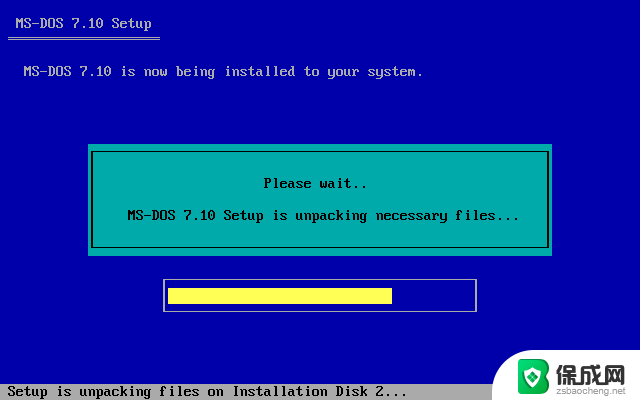 人气软件
人气软件
新泰windows 98 ghost系统光盘 简体中文版镜像iso
467MB | 简体中文
下载Windows 95 操作系统 完整简体中文版 iso(579M)

580.8MB | 简体中文
下载Windows 11 专业小修精简版 v22000.856 中文优化纯净极速体验[2G

1.65GB | 简体中文
下载Windows8 RTM 简体中文版 32位/64位 ISO镜像
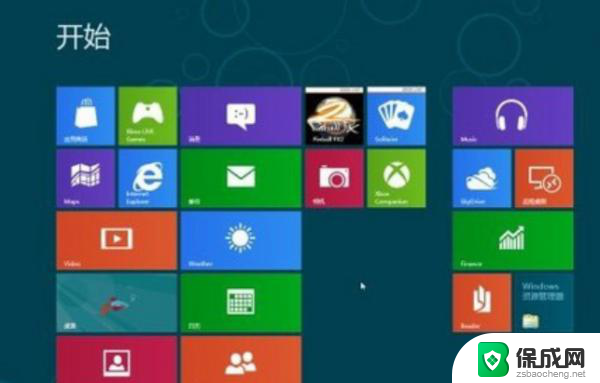
2.56GB | 简体中文
下载老九WinPE老毛桃修改1111版(周年精简实用光棍纪念版) 破解系统
42MB | 简体中文
下载Windows 95 简体中文版(63M)
65MB | 简体中文
下载win10正式版(windows 10) 官方简体中文版 64位
3.96GB | 简体中文
下载Windows11 v10.0.22000.51 ISO镜像预览版(支持苹果M1)
4.33GB | 简体中文
下载PC端Android系统官方

199MB | 简体中文
下载 下载地址 【找不到分享码?】 下载错误?【投诉报错】 相关文章 Windows11 2022(Win11 22H2) 22621.1848 X64 专业精简版 V2023.06 live11(u盘启动win11工具) V1.0 绿色版Win11 22H2 twm000三蛋精简优化版 v22621.1344 企业版Tiny11 Builder Win11极致精简版 免费升级版ReviOS 专为游戏优化的 Win11 / Win10精简版系统 (类似 Atlas / LTSC)Win11 25276.1000累积更新补丁 官方版CowPE(纯净干净无捆绑的PE系统) v1.1.0 官方免费版蜂鸟PE(小而强悍的WinPE维护系统) v2.2.2 官方版Windows10二次元版 V3.1 最新免费版Win11 KB5022364离线补丁 官方版 网友评论 下载声明以上就是光盘刻录dos系统的全部内容,有需要的用户可以根据小编的步骤进行操作,希望能对大家有所帮助。
光盘刻录dos系统 纯MS DOS v7.10 完整安装版下载相关教程
-
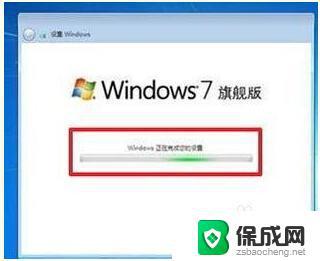 win7重装系统dvd刻录 如何用光盘进行Win7系统重装的图文教程
win7重装系统dvd刻录 如何用光盘进行Win7系统重装的图文教程2023-10-06
-
 用光盘怎样给电脑安装系统 光盘安装系统步骤指南
用光盘怎样给电脑安装系统 光盘安装系统步骤指南2024-03-31
-
 win7系统光盘安装教程 win7系统光盘安装教程详细解析
win7系统光盘安装教程 win7系统光盘安装教程详细解析2023-09-11
-
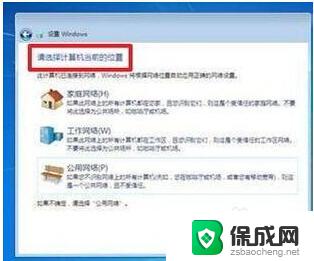 系统光盘重装系统win7 win7安装教程光盘重装
系统光盘重装系统win7 win7安装教程光盘重装2023-11-21
-
 光盘给电脑装系统 光盘安装系统详细步骤
光盘给电脑装系统 光盘安装系统详细步骤2024-05-05
-
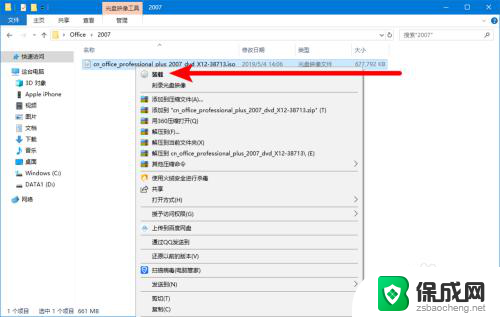 win10安装word2007 win10系统安装微软Office2007的完整教程
win10安装word2007 win10系统安装微软Office2007的完整教程2024-02-03
- 电脑系统重装光盘 如何利用光盘重装Windows系统
- win10正版光盘安装系统步骤 新电脑如何通过光盘安装win10专业版
- win7无u盘重装系统 没有u盘怎么用光盘重装win7系统
- 如何通过u盘安装win7系统 U盘如何安装Win7系统
- 惠普笔记本电脑如何重装系统win10 惠普笔记本如何重装win10系统教程
- win7台式系统重装 我的台式电脑如何重新安装win7系统
- 下载安装百度输入法 电脑上输入法安装步骤
- 安装windows 10之后怎么没有网络了 重装完win10后无法联网怎么处理
- win系统怎么装字体 Win10字体安装步骤
- 笔记本重新安装系统windows还要购买吗 新买笔记本怎么设置
系统安装教程推荐
- 1 下载安装百度输入法 电脑上输入法安装步骤
- 2 安装windows 10之后怎么没有网络了 重装完win10后无法联网怎么处理
- 3 惠普p1108打印机怎么安装 惠普p1108打印机驱动安装指南
- 4 win11安装.net framework 3.5安装失败 win11netframework3.5安装不了怎么解决
- 5 win11系统无法安装微信 微信安装失败怎么办
- 6 win11无法添加中文语言包 Windows11无法安装中文语言包提示错误怎么办
- 7 如何更改win11软件安装位置 Win11怎么改变软件安装位置
- 8 群晖磁盘 安装win11无法格式化 硬盘格式化失败怎么办
- 9 win11系统.net3.5安装不上 win11 netframework3.5安装不了怎么解决
- 10 双硬盘的神州z7m怎么装win10系统 笔记本电脑装系统步骤详解